windows10电脑如何截图?
发布日期:2018-06-24 作者:Win10正式版官网 来源:www.52xitong.com在平时的工作中,大家常常需要截取许多图标,可是对于菜鸟网友来说,就会问电脑如何截图?其实这个故障很简单,如果你不熟悉windows10电脑如何截图的话,那么赶紧看看小编整理的以下文章内容吧!
办法一:最基本的截图办法Prtsc
每台电脑,不管是笔记本还是台式机,配备的键盘都有个Prtsc按键,但是许多人大概会问Prtsc截图办法截的图在电脑的什么地方可以找到,这就是该办法缺点,你没有法预览截图模样,由于截图在剪贴板里,想要查看的话,可以黏贴在画图里面。


办法二:电脑系统自带截图软件
1、以windows10为例,系统自带截图工具,在开始菜单、附件里可以找到,如图:

2、点击后,默认新建截图文件,图示十字标,框选要截图的内容。
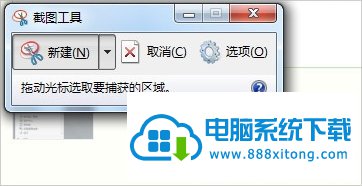
3、截图后,可以在菜单处选中保存,或者其他操作。
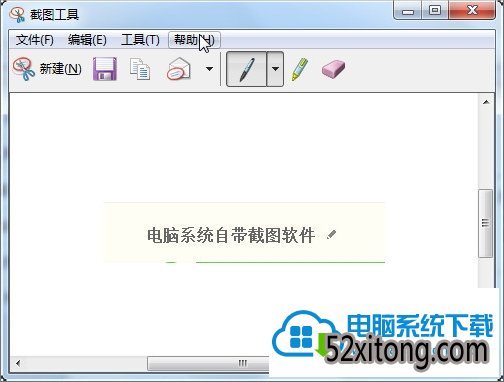
办法三:利用QQ截图进行截图操作
1、点击登录QQ后,点击一个聊天对话框,打开图示截图工具或者Ctrl+Alt+A快捷键,唤出截图对话。
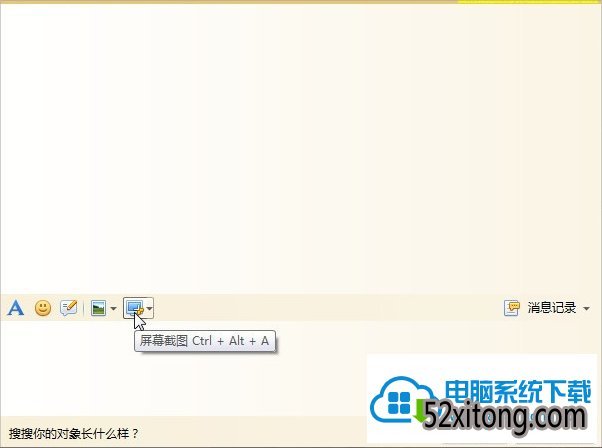
2、截图完成后可以进行添加图框,文字或者特殊样式操作,具体的可以自行体验。
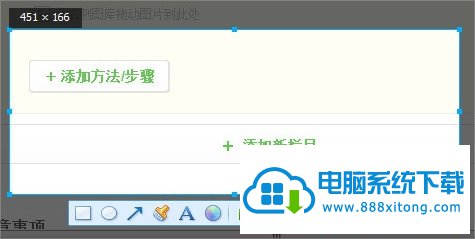
办法四:专业截图工具截图
1、再详解几个专业的截图工具。首先,snagit。

2、Ashampoo snap 7。

3、Faststone Capture。
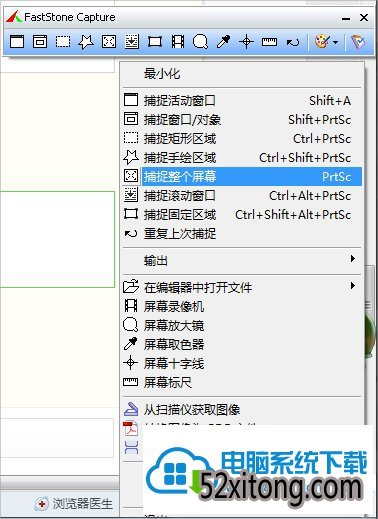
4、以上三款都是专业的截图工具,集各种截图功能于一体,固定窗口、活动窗口、滚动窗口等等,功能都异常强大,有兴趣的可以去下载体验。
以上就是windows10电脑如何截图的办法了,办法一和办法二是系统自带的截图功能,办法三和办法四是利用软件进行截图,小编个人是利用QQ截图的,如果我们有安装QQ也可以利用这个工具截图。
相关系统推荐
上一篇:win10休眠功能如何关闭?
Win10文章资讯栏目
Win10文章资讯推荐
win10系统下载排行
友情链接